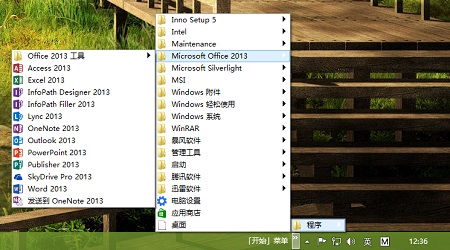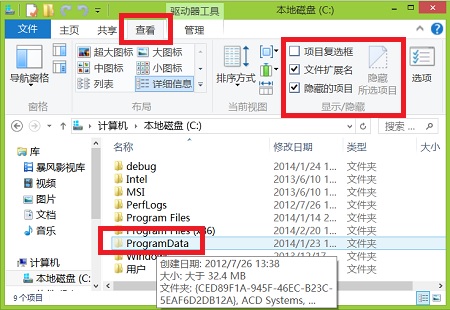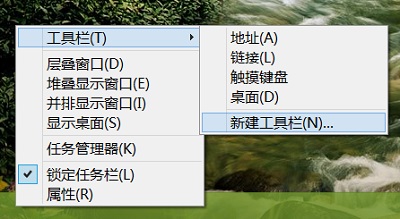|
如何为Win8添加开始菜单:手动Win8恢复开始菜单图文教程 不对系统造成任何影响,仅使用微软官方功能,手动为Win8添加一个开始菜单,您认为这注意怎么样呢?下面的设置方法,最大的优势在于可以可以迅速查看和打开所有程序!实际上这是大多是朋友最希望得到的对不对?先来看下最终效果,如果您感觉还满意的话,不妨去试试看,只不过这个开始菜单在任务栏通知区域附近,您可能还会感觉有点不习惯!以下设置方法适用于Win8、Win8.1以及Server2012等系统。
第一步、设置隐藏文件可见,实际上打开任意磁盘或者任意文件夹,点击Robbin工具栏,查看按钮,在“显示和隐藏”功能区,勾选“隐藏的项目”,目的是,一会设置时,便于找到隐藏文件夹ProgramData
第二步、点击任务栏空白处,菜单中鼠标指向“工具栏”,在次级菜单中选择“新建工具栏”
第三步、在“新建工具栏-选择文件夹”界面,定位到一下路径:C:\ProgramData\Microsoft\Windows,点击选中“「开始」菜单”,随后点击底部“选择文件夹”,任务栏通知区域,是不是显示出来一个“「开始」菜单”的选项,点击向右的双箭头,看看您看到了什么?!
手动Win8恢复开始菜单图文教程的内容,对于解决我们迅速打开所有程序的问题是不是非常实用?如何为Win8添加开始菜单也得到了合理的解决!我们仅仅是利用了Windows的股友功能哦? (责任编辑:IT信息技术民工) |